[Wireless Router] Làm thế nào để thiết lập tường lửa IPv6?
Theo mặc định, bộ định tuyến không cho phép tất cả các thiết bị không xác định vào (LAN) hoặc đi qua bộ định tuyến đến các thiết bị nội bộ để ngăn chặn các cuộc tấn công vào bộ định tuyến và thiết bị phụ trợ. Nếu bạn muốn có thể kết nối với một thiết bị IPv6 cụ thể bên dưới bộ định tuyến từ mạng bên ngoài để liên lạc, bạn có thể sử dụng chức năng tường lửa IPv6 để thiết lập.
Nội dung:
Làm thế nào để cài đặt tường lữa IPv6?
Kích hoạt chức năng tường lửa có thể bảo vệ mạng cục bộ của bạn. Mạng có thể được chia thành các khu vực khác nhau thông qua tường lửa, có thể có các quyền kiểm soát truy cập khác nhau và giúp bạn hạn chế quyền truy cập mạng của một số dịch vụ, từ đó đạt được mục tiêu bảo vệ.

Sự khác biệt giữa tường lửa trong bộ định tuyến ASUS và tường lửa trên máy tính thông thường là tường lửa trên bộ định tuyến có thể thiết lập các quy tắc để lọc các gói để bảo vệ toàn bộ mạng cục bộ, trong khi tường lửa trên một máy tính chỉ có thể tự bảo vệ.
Bộ định tuyến có thể thiết lập một số cài đặt (ví dụ: bộ lọc URL, bộ lọc Từ khóa, bộ lọc Dịch vụ mạng, v.v.) để cho phép hoặc hạn chế một dịch vụ mạng, nhờ đó, bộ định tuyến có thể quản lý và bảo vệ mạng của bạn.
Tuy nhiên, khi các thiết bị được kết nối phía sau bộ định tuyến trao đổi gói tin với nhau, nó phụ thuộc vào Tường lửa trên thiết bị để quản lý chúng. Để có môi trường mạng an toàn hơn, bạn nên bật tường lửa trên cả bộ định tuyến ASUS và thiết bị của mình.
1. Kết nối máy tính của bạn với bộ định tuyến qua kết nối có dây hoặc WiFi và nhập IP LAN của bộ định tuyến hoặc URL bộ định tuyến https://www.asusrouter.com vào GUI WEB.

Lưu ý: Để biết hướng dẫn về cách vào trang cài đặt bộ định tuyến, vui lòng tham khảo Câu hỏi thường gặp này: [Wireless Router] Làm cách nào để vào trang cài đặt bộ định tuyến (GUI Web) (ASUSWRT)?
2. Nhập tên người dùng và mật khẩu của bộ định tuyến để đăng nhập.

Lưu ý: Nếu bạn quên tên người dùng và/hoặc mật khẩu, vui lòng khôi phục bộ định tuyến về trạng thái mặc định ban đầu và thiết lập.
Để biết cách khôi phục bộ định tuyến về trạng thái mặc định, vui lòng tham khảo Câu hỏi thường gặp này: [Wireless Router] Làm cách nào để đặt lại bộ định tuyến về cài đặt mặc định ban đầu?
3. Nhấp vào tab [Firewall] > [General] . Kích hoạt Tường lửa IPv6. (Được bật theo mặc định.)
Lưu ý: Một số tính năng có thể thay đổi do các kiểu máy khác nhau và các phiên bản firmware khác nhau.
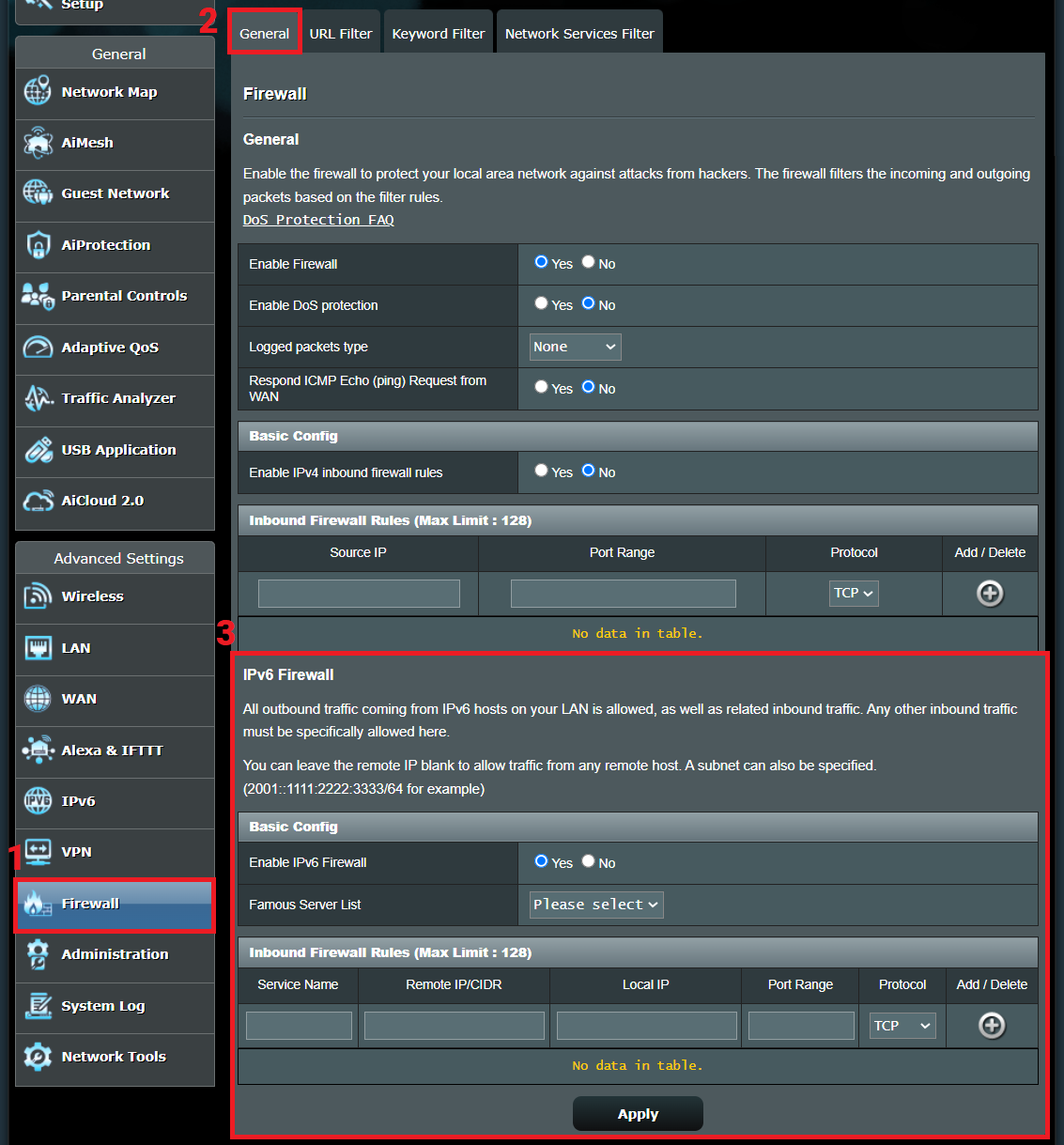
4. Famous server list: Bộ định tuyến ASUS có các ứng dụng máy chủ phổ biến tích hợp sẵn và bạn có thể chọn loại máy chủ theo nhu cầu của mình.
Ngoài ra, bạn có thể đặt [Port Range] và [Protocol] trong phần [Inbound Firewall Rules] bên dưới dựa trên nhu cầu của mình.
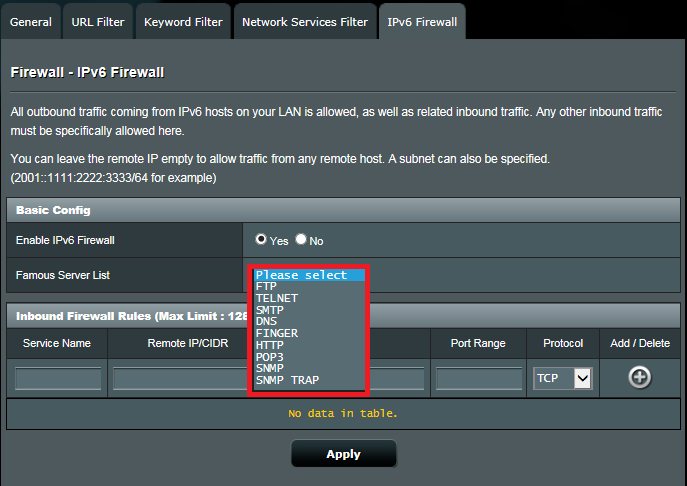
5. Inbound Firewall Rules: Bạn có thể thiết lập tối đa 128 quy tắc tường lửa gửi đến được chỉ định tại đây..
Hình dưới đây cho thấy tên dịch vụ được đặt FTP Server làm ví dụ. Sau khi thiết lập theo nhu cầu của bạn, bấm vào trong phần [Add/Delete] để thêm quy tắc.
Hướng dẫn các trường trong Inbound Firewall Rules
(1) [Service Name]: Đặt tên cho quy tắc.
(2) [Remote IP / CIDR]: Địa chỉ IP của máy chủ từ xa (tùy chọn).
Bạn có thể để trống IP từ xa để cho phép lưu lượng truy cập từ bất kỳ máy chủ từ xa nào. Bạn cũng có thể điền địa chỉ IP từ xa và đặt nó làm mạng con, ví dụ: 2001::1111:2222:3333/64.
Nếu bạn không chắc chắn về cách điền địa chỉ IP, vui lòng liên hệ với nhà cung cấp mạng con IPv6 của bạn.
(3) [Local IP]: Địa chỉ IPv6 của thiết bị bên dưới bộ định tuyến, là địa chỉ IPv6 mà bạn muốn gửi lưu lượng/gói tin này đến. Nếu bạn không biết cách tìm địa chỉ IPv6 cục bộ của thiết bị, vui lòng tham khảo FAQ 2.
(4) [Port Range]: Đặt phạm vi cổng theo dịch vụ bạn muốn sử dụng.
Phạm vi cổng chấp nhận các định dạng khác nhau như cổng riêng lẻ (20,21), Phạm vi cổng (300:350) hoặc Kết hợp (300:350,2121).
(5) [Protocol]: Chọn giao thức tương ứng dựa trên dịch vụ bạn muốn sử dụng.
(6) [Add/Delete]: Nhấp để thêm/xóa quy tắc
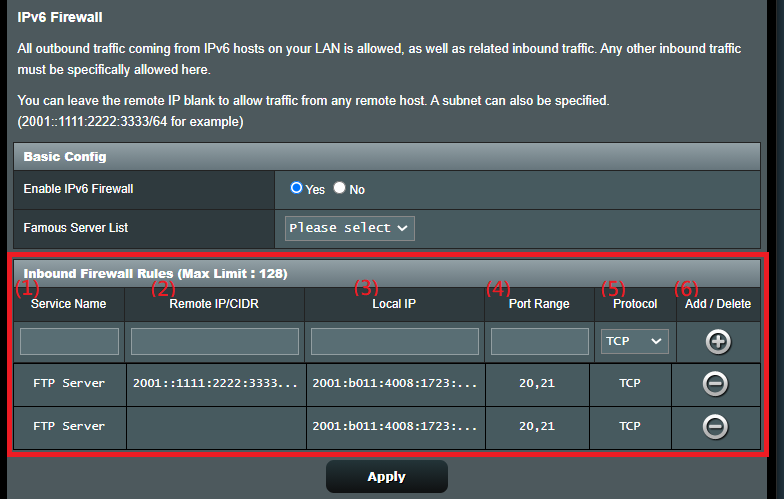
6. Nhấp vào[Apply] để lưu cài đặt.
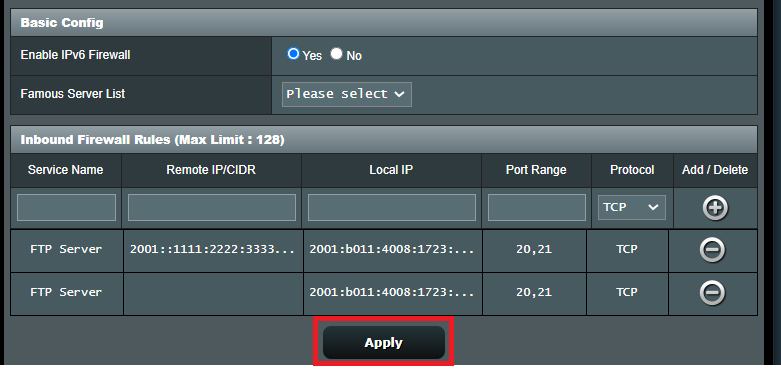
1. [IPv6 Firewall] > [Inbound Firewall Rules], có thể đặt địa chỉ IP IPv4 không?
Không, tính năng này chỉ hỗ trợ cài đặt quy tắc tường lửa cho IP IPv6.
[IP cục bộ] ở đây đề cập đến địa chỉ IPv6 của thiết bị được kết nối dưới bộ định tuyến, là địa chỉ IPv6 được chỉ định mà bạn muốn lưu lượng truy cập/gói được gửi đến.
Bạn có thể tìm thấy trên trang cài đặt bộ định tuyến (GUI WEB) > [System Log] > [IPv6], [IPv6 LAN Devices List] > [IPv6 Address] như hình bên dưới.
Bạn có thể sử dụng Tên máy chủ hoặc địa chỉ MAC để tìm thiết bị bạn muốn truy vấn và địa chỉ IPv6 tương ứng của thiết bị đó.
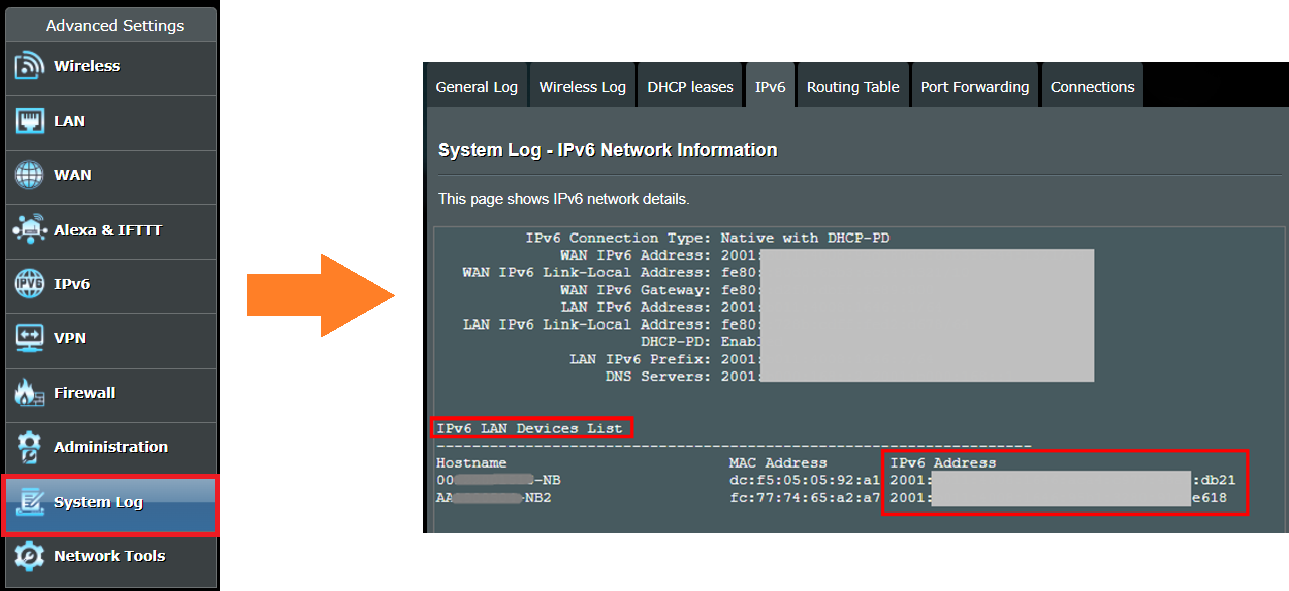
3. Các thiết bị IPv6 có thể thiết lập các chức năng liên quan đến tường lửa như bộ lọc URL, bộ lọc từ khóa và bộ lọc dịch vụ mạng không?
Cả thiết bị IPv4 và IPv6 đều hỗ trợ các chức năng trên. Để biết thêm thông tin, vui lòng tham khảo Câu hỏi thường gặp sau:
[Wireless Router] Làm cách nào để thiết lập Bộ lọc URL - Danh sách Đen/Trắng?(Tường lửa)
[Tường lửa] Làm cách nào để thiết lập Bộ lọc từ khóa trong Bộ định tuyến ASUS?
[Tường lửa] Làm cách nào để thiết lập Bộ lọc Dịch vụ Mạng?
Làm cách nào để có được (Tiện ích / Chương trình cơ sở)?
Bạn có thể tải xuống các trình điều khiển, phần mềm, chương trình cơ sở và hướng dẫn sử dụng mới nhất trong Trung tâm tải xuống của ASUS.
Nếu bạn cần thêm thông tin về Trung tâm tải xuống của ASUS, vui lòng tham khảo liên kết này.
